 |
|
|
| |
名片设计 CorelDRAW Illustrator AuotoCAD Painter 其他软件 Photoshop Fireworks Flash |
|
先来看下最后的效果:
 首先,用路径工具中的自定外形中的椭圆工具,按SHIFT画出一个正圆。在用文字工具延着圆形路径按一定比例编辑出文字。然后在用线段工具做出“I”形的直线。
 在来为文字添加图层样式,右击文字图层点选“混合选项”,点选投影样式。用以下设置:
 下面把图层类型改成外形图层,图04,在用椭圆工具在文字中间画出一正圆。颜色用c8cab5.
 在来为这个正圆添加图层样式:首先是投影
 在添加外发光:
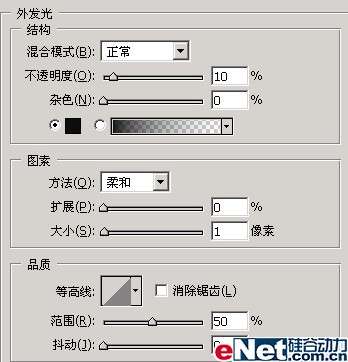 在添加渐变叠加样式:
 渐变编辑器中设置如下:
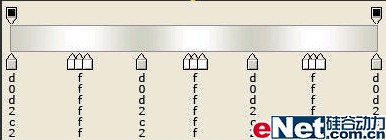 到这以后电击确定。现在用椭圆工具在以上按钮上建立一个比它稍小一些的正圆。用把图层填充黑色。
 在然后右击添加图层样式,设置“描边”,在“混合选项:自定”中把填充不透明度设置为0。

 在用椭圆工具建立一个正圆,颜色设置为c8cab5:
 先来添加投影图层样式:
 在添加渐变叠加样式,渐变编辑器中的设置和颜色和前一个渐变设置是相同的:
 点击确定。你的图象应该和下面相同:
 现在在用直线工具在旋钮上加入一个刻度指示,直线大小设置为2象素:
 在加入图层样式,首先是内阴影:

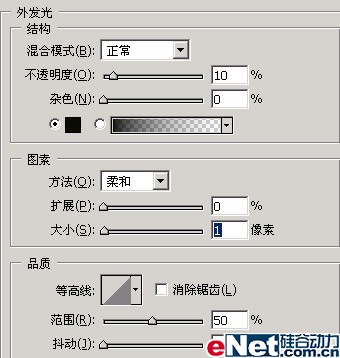 在下面是渐变叠加:
 渐变编辑器中设置如下:

 我还做了一些不同样式的希望你能学会并把握好。


 返回类别: Photoshop教程 上一教程: 教你制作金属边框水晶徽章 下一教程: Photoshop打造超炫魔幻球效果 您可以阅读与"Photoshop制作逼真的金属旋钮"相关的教程: · Photoshop制作一个逼真的金属口哨 · Photoshop制作金属旋钮 · Photoshop制作金属旋钮(2) · Photoshop制作逼真的电梯按钮 · Photoshop制作逼真的水波动画 |
| 快精灵印艺坊 版权所有 |
首页 |
||